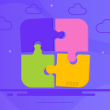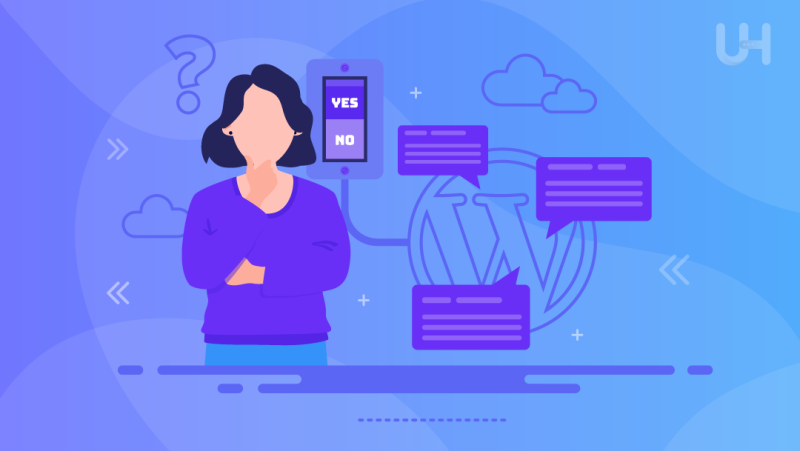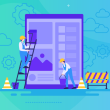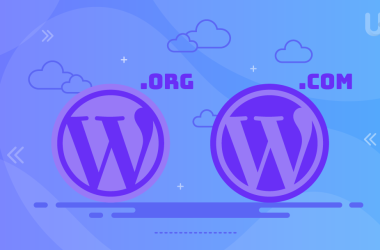O WordPress é uma plataforma criada para blogs, e todos nós sabemos que os comentários fazem parte da natureza de um Blog ou artigo. Nesse artigo, eu vou te mostrar como habilitar os comentários no WordPress e te falar quais as vantagens de ter um.
Por que você consideraria desativar os comentários no WP?
O WP foi um CMS desenvolvido da indústria dos blogs, e feito para gerenciar comentários. Os comentários em um post, tem um papel fundamental, são esses, ligar o autor aos viwers, e dar feedbacks para os bloggers.
Comentários Maliciosos, spamatórios e ADS são sempre um problema para quem tem um blog. Eles fazem parte da Web bem antes do WordPress surgir, pois com o aumento do número de usuários, comentários indesejados são quase inevitáveis.
Por padrão, o WordPrees habilita os comentários em todos os posts. No entanto, nem toda página na web precisa de uma seção de comentário. As vezes, para o melhor desempenho do site ou simplesmente para evitar o spam, é melhor manter ele desativado.
Em várias situações os comentários podem ajudar os proprietários e os bloggers. Tanto na parte do marketing quanto na parte positiva. Ele é uma ótima maneira de você criar um vínculo maior com a sua clientela.
O envolvimento na conversa permite a construção da comunidade e afeta positivamente os esforços de SEO. Multiplique seus esforços de SEO usando hospedagem WordPress barata e seu site se posicionará no Google TOP5!
Configurações dos comentários no WodrPress
Você pode configurar, desabilitar ou habilitar os comentários apenas no Dashboard do WordPress. Vá na aba de configurações e depois na de discussões. Após isso, você vai se deparar com uma ampla variedade de funcionalidades para configurar os comentários.
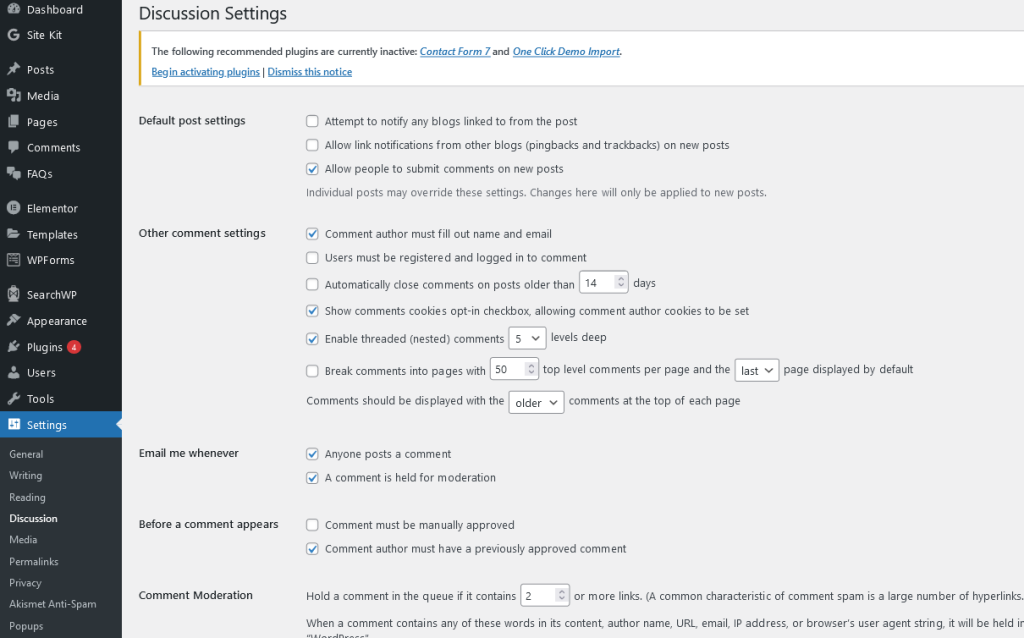
Configurações padrões de Posts
Além dos comentários clássicos, existem pingbacks e trackbacks de outro site ao qual você vinculou. O blog oficial do WordPress descreve pingbacks como comentários remotos.
» Tente notificar quaisquer blogs vinculados a partir da postagem
Seu WordPress tenta enviar informações sobre novas postagens para outro sistema WordPress conectado. Acontece quando você coloca um link para outro site em seu blog. Um pingback aparecerá na seção de comentários do site vinculado (se permitir pingbacks e trackbacks).
» Permitir notificações de links de outros blogs (pingbacks e trackbacks) em novas postagens
Você receberá notificações de ping quando outro blog mencionar ou vincular ao seu blog. Infelizmente, os spammers gostam de usar essa opção, pois esperam obter um backlink quando seu pacote de ping aparecer nos comentários.
Não há garantia de que as “informações de ping” funcionem. Isso se deve à diversidade de versões do WP, configurações do servidor da Web e vários outros fatores. Mas se você não checar, pode ter certeza que não receberá nenhuma informação.
No entanto, sabendo qual blog mencionou você, você pode reagir de acordo. Vale a pena apoiá-lo com um Alerta do Google para o nome do seu blog. Você receberá um aviso quando o nome do seu blog for mencionado em algum lugar.
» Permitir que as pessoas enviem comentários em novas postagens.
Você pode especificar se os visitantes poderão comentar suas postagens ou não. Se você definir a tag, seus visitantes podem comentar em suas postagens, mas ainda assim, você pode desativar os comentários para entradas específicas.
Todas as configurações a baixos terão mais eficacia se você habilitar os comentários.
O uso de comentários é a chave Para a criação de uma comunidade para o seu blog. Porém, exite outras formas de fazer isso também. Leia esse nosso artigo de como engajar seus leitores.
Outra configuração de comentários.
» O autor do comentário deve preencher nome e e-mail.
As postagens podem ser comentadas anonimamente? Marque esta caixa para limitar o spam. No entanto, lembre-se de que os nomes e endereços de e-mail de seus leitores são dados pessoais. Você deve gerenciá-los e garantir sua segurança.
» Usuários devem ser registrados e estarem logados para comentar
Qualquer pessoa que queira comentar deve ser um usuário registrado do seu site. Lembre-se de ativar a opção de registro. É a opção mais conveniente, pois você pode simplesmente remover do sistema os usuários que se tornam abusivos ou enviam spam.
» Fechar comentários automaticamente em postagens com mais de x dias
Você pode especificar que os comentários serão desativados para postagens com mais de x dias. Os comentários existentes permanecem visíveis, mas seus visitantes não podem adicionar novos.
» Mostrar caixa de seleção de cookies de comentários, permitindo que os cookies do autor do comentário sejam definidos.
O usuário pode decidir se deseja deixar seus cookies ao comentar. Eles preenchem automaticamente seus dados na próxima vez.
» Ativar comentários encadeados (aninhados) x níveis de profundidade.
Os usuários podem comentar os comentários. Em discussões mais longas, torna-se rapidamente confuso, então você precisa considerar cuidadosamente o número de camadas que podem ser comentadas.
» Divida os comentários em páginas com comentários de nível superior por página e a página exibida por padrão
Você pode definir o número de comentários de nível superior que sua entrada exibirá em uma única página.
» Os comentários devem ser exibidos com os comentários mais antigos/mais recentes no topo de cada página.
Quais comentários aparecem no topo: os mais novos ou os mais antigos? As postagens do blog aparecem em ordem cronológica inversa (as postagens mais recentes aparecem no topo). Para comentários, recomendo o contrário: os comentários mais antigos aparecem no topo e seus leitores podem lê-los “do antigo para o novo”.
Me manda um Email a qualquer hora
» Qualquer um posta um comentário.
O administrador será notificado toda vez que um novo email surgir.
» Um comentário é filtrado pela moderação
Essa configuração informa sobre os comentários que estão sob vigilância
Antes de um comentário aparecer
» Comentários devem ser aprovados manualmente.
Os comentários devem ser aprovados primeiro. Assim, você consegue evitar spam, insultos e outras coisas indesejadas.
» O autor do comentário deve ter um comentário previamente aprovado
Se você aprovou um comentário de uma determinada pessoa, o sistema pode aprovar automaticamente seus comentários subsequentes. No entanto, existe o risco de as pessoas que perceberem essa função explorarem facilmente o endereço de e-mail “liberado” para enviar spam.
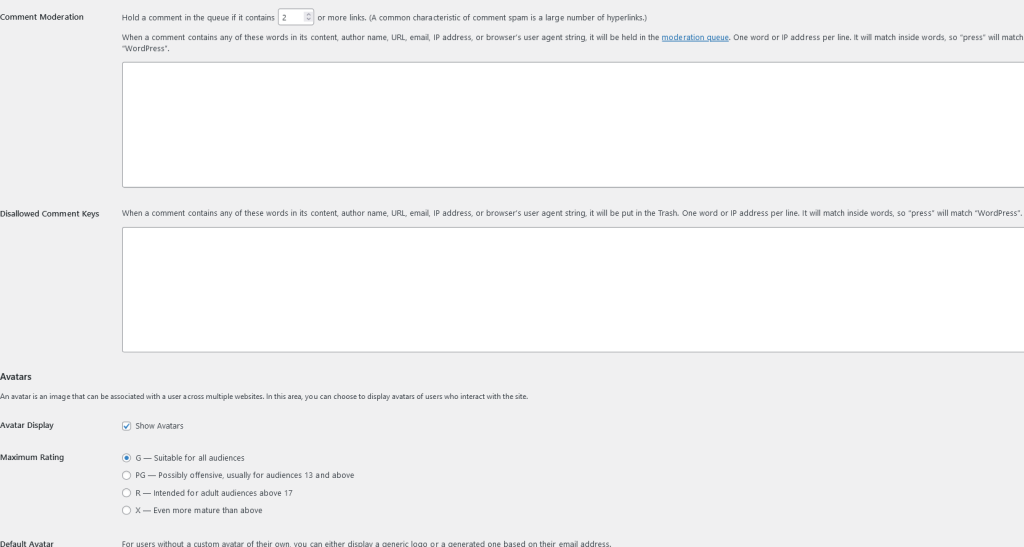
Moderação de comentário
Deixe um comentário numa fila se ele conter um ou mais links. ( Uma característica comum dos spans são os hyperlinks)
Aqui você pode personalizar o algoritmo de detecção de spam nos comentários. Por exemplo, muitos links em uma postagem são um sinal de spam. Você também pode definir certas palavras, como “Viagra”, “vendas” ou “sexo”, como spam suspeito.
Avatars
Um avatar é uma imagem que pode ser associada a um usuário em vários sites. Nesta área, você pode optar por exibir os avatares dos usuários que interagem com o site. Muitas vezes, são fotos do usuário que escreveu o comentário e, às vezes, são personagens de desenhos animados, ícones ou logotipos.
Marcar a caixa “Mostrar avatares” ativará as outras opções. Recomendo definir a Classificação Máxima como G – Adequado para todos os públicos. Escolha um avatar padrão para usuários sem um avatar personalizado.
Os comentários são uma questão importante para o seu WordPress, mas a hospedagem é ainda mais importante. Escolha uma hospedagem WordPress que seja especialmente otimizada para este CMS e ofereça opções adicionais incríveis, como temas premium e plugins
Moderando comentários do WordPress
No painel do WordPress, você encontrará a seção “Comentários”. Todos os comentários são apresentados aqui em forma de tabela. Na visão geral na área superior, todos os comentários recebidos são listados. Você pode exibir:
- Todos os comentários,
- Somente o seu,
- Pendentes,
- Aprovados,
- Marcados como spam,
- Movidos a lixeira
Se você usa plug-ins do WordPress, opções de classificação adicionais podem aparecer aqui. Se você permitir comentários, verifique regularmente se há novos comentários para moderar. Faça isso mesmo se você tiver ativado a configuração “Notificação de novos comentários”, pois eles nem sempre chegam.
Muitos plugins do WordPress analisam, verificam, filtram comentários e detectam spam.
Akismet
Akismet é um popular plugin de comentários do WordPress que permite gerenciar seus comentários. É um plugin criado pela Automattic e adicionado a cada instalação. Ele lida com spam e comentários indesejados de forma bastante eficaz, mas requer registro, e o uso comercial requer a compra de uma licença.
Antispam Bee
Antispam Bee é outro plugin para moderar e gerenciar comentários. Ao contrário de soluções semelhantes, o plug-in funciona totalmente sem captchas e sem enviar dados pessoais a terceiros. Torna o Antispam Bee 100% compatível com o Regulamento Geral de Proteção de Dados.
Com esta ferramenta, você pode remover automaticamente o spam, considerar o tempo de envio do comentário na avaliação ou criar estatísticas. É gratuito e não requer registro.
Os plug-ins de filtragem de comentários não são os únicos itens obrigatórios para um criador de site WordPress. Veja quais outros plugins do WordPress você deve ter desde o início.
Quando desativar os comentários no WordPress?
É fato que os comentários são de suma importância para um bom desenvolvimento de uma empresa. Porém, temos que admitir que nem todas as vezes eles vão ser muito oportunos. Você deve sempre se certificar se ter comentários no seu blog ou loja está valendo a pena.
Em alguns blogs é muito importante ter mais comentários, já em outros, é melhor não. Às vezes quando a pessoa não tem tempo suficiente para moderar esses comentários, não vale a pena ter também.
Vale a pena considerar descartar os comentários e incentivar os usuários a se envolverem em uma plataforma de mídia social escolhida, como Facebook ou Twitter. Desative os comentários e convide os visitantes a comentar o artigo no Twitter. Primeiro, crie um tweet com uma pergunta da postagem do blog e, em seguida, vincule diretamente a essa postagem.
Ele fornecerá feedback e seguidores no Twitter, além de incentivar alguns usuários a participar da discussão. A grande vantagem dessa abordagem é que você não será responsável pela proteção de dados pessoais, pois essa responsabilidade recairá sobre o Twitter (ou Facebook).
Conclusão
A tarefa de habilitar ou não os comentários no WordPress não é nada fácil. Você precisa analisar as necessidades do seu site e determinar se vale a pena interagir com os usuários. Os comentários agregam valor ao conteúdo, mas também podem ser prejudiciais (links indesejados, anúncios, spam).
Nosso guia ajudará você a entender as opções de configuração de comentários disponíveis no WordPress. Se você decidir ter comentários, poderá personalizá-los de acordo. Além de modificar as configurações, vale a pena usar plug-ins antispam para ajudar a gerenciar os comentários.
Considere se seria melhor mover os comentários do seu blog para plataformas de mídia social como Twitter ou Facebook. Isso reduzirá o spam e removerá o fardo de gerenciar dados pessoais.
Se você curtiu esse artigo, então vai amar a plataforma de hospedagem da Ultahost. Tenha suporte 24/7 do nosso time de especialistas, escalabilidade, performance e segurança. Verifique nossos planos de hospedagem WordPress!